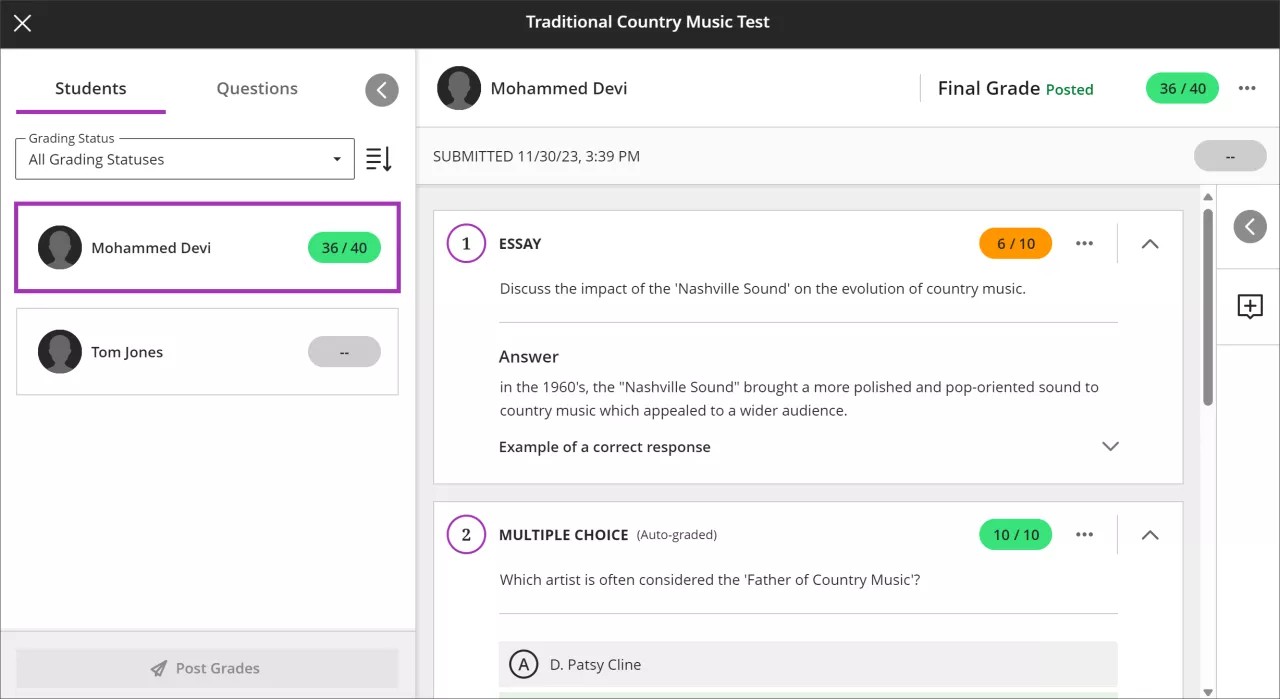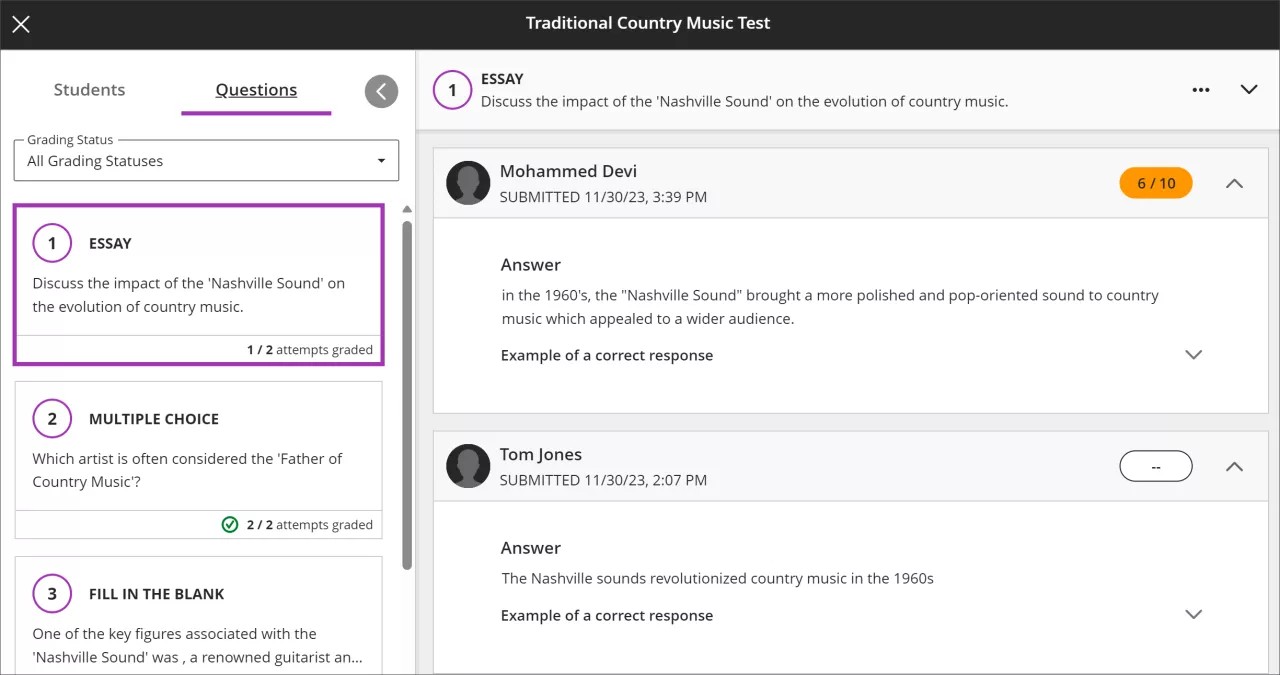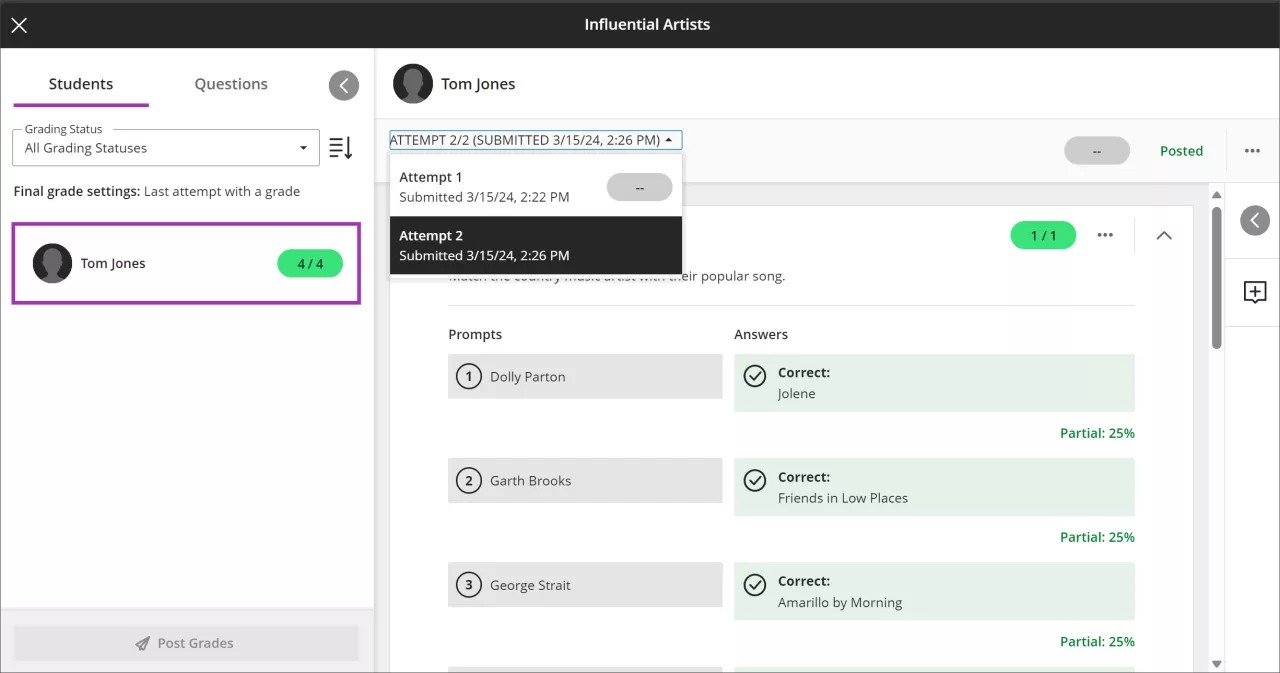Mae graddio hyblyg yn brofiad graddio wedi'i optimeiddio sy'n rhoi hyblygrwydd i hyfforddwyr raddio yn yr arddull o'u dewis. Gyda graddio hyblyg, gallwch:
- Adolygu statws eich tasgau graddio'n hawdd a blaenoriaethu'ch amser lle mae ei angen fwyaf.
- Graddio profion naill ai yn ôl myfyriwr neu yn ôl cwestiwn —sy'n ei gwneud yn hawdd cymharu atebion ar draws y dosbarth a sicrhau tegwch a chysondeb wrth raddio.
- Rhoi adborth amlgyfrwng mewnol yn uniongyrchol i fyfyrwyr.
- Cael mynediad hawdd i gyfarwyddiadau, gwiryddion gwrth-lên-ladrad a mwy wrth i chi weithio drwy'ch tasgau graddio.
Ble mae dechrau graddio?
Gallwch ddechrau graddio o bedwar maes:
Tudalen Graddau. Mae'r dudalen Graddau yn rhoi mynediad ar unwaith i dasgau graddio pob un o'ch cyrsiau. O'r bar llywio, dewiswch Graddau. Ar y dudalen Graddau, mae tasgau graddio wedi'u trefnu yn ôl cwrs, felly gallwch sganio eich cynnydd yn gyflym, pennu blaenoriaethau ar draws cyrsiau, a hyd yn oed dechrau graddio. Nid oes angen llywio i bob cwrs i weld beth sy'n barod i'w raddio.
Mae'r dudalen dim ond yn dangos gwybodaeth os oes angen i chi weithredu. Byddwch yn gweld pa brofion sy’n barod i'w graddio neu sy'n hwyr ar gyfer myfyrwyr.
- Ffrwd gweithgarwch. Cewch eich hysbysu pan fydd cyflwyniadau myfyrwyr yn barod i'w graddio. Dewiswch y ddolen i fynd yn uniongyrchol i'r dudalen Cyflwyniadau ar gyfer y prawf. Mae'r dudalen Cyflwyniadau yn cael ei hidlo i ddangos dim ond myfyrwyr sydd angen eu graddio.
- Tab Cyflwyniadau prawf. Pan fyddwch yn cyrchu prawf, bydd y tab Cyflwyniadau yn dangos yr holl fyfyrwyr sydd wedi cofrestru yn eich cwrs. Gallwch chwilio am fyfyriwr yn ôl enw neu rif adnabod myfyriwr neu ddefnyddio'r hidlydd Statws Graddio i ddangos dim ond y cyflwyniadau hynny sydd angen eu graddio.
- Llyfr Graddau. O gwrs, dewiswch y tab Llyfr Graddau ar y bar llywio. Gallwch ddewis gwedd y llyfr graddau:
Gwedd Graddau
O'r Llyfr Graddau, dewiswch Graddau. Gallwch weld eich rhestr o fyfyrwyr sydd wedi cyflwyno gwaith newydd. Pan fydd gan fyfyriwr eitem newydd i'w graddio, dewiswch Cyflwyniad Newydd, Gweld i gyrchu'r dudalen graddio ar gyfer y cyflwyniad.
Gwedd Eitemau graddadwy
O'r Llyfr Graddau, dewiswch Eitemau Graddadwy. Gallwch drefnu profion yn y wedd hon yn ôl Statws Graddio. Mae gwaith a raddwyd yn cael ei labelu fel Wedi'u Graddio i Gyd neu Cyflawn. Dewiswch enw'r prawf neu X i'w graddio i gyrchu'r dudalen Cyflwyniadau. Bydd y dudalen Cyflwyniadau yn cael ei dangos gyda'r hidlydd Angen Graddio ar waith. Dewiswch enw myfyriwr i ddechrau graddio cyflwyniad.
Gwedd myfyrwyr
O'r Llyfr Graddau, dewiswch Myfyrwyr. Gallwch weld pob myfyriwr ar y cwrs. I raddio profion ar gyfer myfyriwr, dewiswch ei enw.
Graddio cyflwyniad prawf
Gyda rhyngwyneb Graddio Hyblyg Learn Ultra, gallwch ddewis graddio asesiadau yn ôl myfyriwr neu gwestiwn. Mae hyn yn rhoi'r gallu i chi addasu eich proses raddio.
Graddio yn ôl myfyriwr
Dewiswch brawf i'w raddio i gyrchu'r dudalen Cyflwyniadau. Wedyn, dewiswch fyfyriwr i agor y dudalen graddio.
Wrth raddio ar dabled, dim ond un o'r paneli ochr fydd ar agor ar unrhyw adeg. Bydd cyrchu un panel yn cwympo'r llall.
Gallwch gwympo neu ehangu'r paneli i'r chwith ac i'r dde; mae'r rhaglen yn cofio'r dewisiadau hyn ar gyfer eich sesiwn nesaf. Gwybodaeth am y Cyflwyniad O'r dudalen hon, mae gennych nifer o opsiynau:
Panel Myfyrwyr
Ehangwch y panel Myfyrwyr i weld y rhestr o fyfyrwyr a gyflwynodd brawf. Cwympwch y panel i weld mwy o'r cyflwyniad.
- Defnyddiwch yr hidlydd Statws Graddio i ddangos pob myfyriwr neu dewiswch yr hidlydd Angen ei Raddio i ganolbwyntio ar y gwaith graddio sy'n weddill.
- Os oes gan fyfyriwr gymwysiadau, bydd pilsen borffor yn ymddangos wrth ochr ei enw.
- Os oes gan fyfyriwr gyflwyniadau hwyr neu mae'r dyddiad cyflwyno wedi bod ac nid yw'r myfyriwr wedi cyflwyno ymgais, bydd cylch coch yn ymddangos o gwmpas llun proffil y myfyriwr.
- Pan fyddwch yn barod, gallwch ddewis Cyhoeddi Graddau i gyhoeddi graddau ar gyfer pob myfyriwr a raddiwyd.
Gwybodaeth am y radd
- Os yw'r asesiad wedi'i ffurfweddu i ganiatáu nifer o ymgeisiau cyflwyno, gallwch ddewis pa ymgais i'w raddio.
- Ar ôl graddio, gallwch weld graddau ar gyfer pob ymgais a'r radd derfynol ar gyfer y cyflwyniad.
- Defnyddiwch y ddewislen wrth ochr y radd derfynol i gyhoeddi gradd derfynol y myfyriwr neu ddileu ei ymgais.
Gwybodaeth am y cyflwyniad
Pan fyddwch yn dewis enw myfyriwr, bydd ei gyflwyniad yn llwytho i gael ei raddio.
- Gweld stamp amser y cyflwyniad.
- Dangos neu guddio cynnwys yr asesiad a ddangosir i fyfyriwr pan fydd yn gwneud ymgais.
- Dangos neu guddio’r cwestiwn.
- Gweld sgôr y cwestiwn, os cafodd ei raddio'n awtomatig, neu roi sgôr.
- Defnyddiwch y ddewislen i olygu'r radd neu ailraddio'r cyflwyniad.
Adborth
Adborth yn ôl cwestiwn — Dewiswch y botwm Adborth ar gyfer cwestiwn i roi adborth sy'n benodol i ymateb y myfyriwr.
Panel Adborth — Ehangwch neu cwympwch y panel ochr adborth a chyfarwyddiadau i ychwanegu adborth cyffredinol ar gyfer yr ymgais neu ei raddio â chyfarwyddyd (os oes un ar gael).
- Pan fyddwch yn cyhoeddi graddau, gall myfyrwyr weld adborth rydych wedi'i roi ar gyfer pob cwestiwn neu ymgais, gan gynnwys ymgeisiau heb eu graddio.
Gallwch blannu recordiad sain neu fideo o'ch adborth. Mae myfyrwyr yn gwylio neu'n gwrando ar eich adborth ochr yn ochr ag unrhyw destun rydych yn ei gynnwys.
Ni chefnogir plannu cyfryngau ar bob porwr. I gael y profiad gorau, defnyddiwch Chrome neu Firefox.
Graddio yn ôl cwestiwn
Dewiswch brawf i'w raddio i gyrchu'r dudalen Cyflwyniadau. Wedyn, dewiswch y tab Cwestiynau ar y chwith i raddio'r cyflwyniadau yn ôl cwestiwn. Mae'r panel yn dangos yr holl ymatebion gan fyfyrwyr ar gyfer cwestiwn unigol. Mae hyn yn arbennig o ddefnyddiol wrth raddio cwestiynau traethawd.
Panel Cwestiynau
Ehangwch y panel Cwestiynau i weld y cwestiynau yn y prawf. Cwympwch y panel i weld mwy o'r cyflwyniad.
- Defnyddiwch yr hidlydd Statws Graddio i ddangos pob cwestiwn neu ddewis Angen ei Raddio i ganolbwyntio ar y cwestiynau sydd angen eu graddio â llaw yn unig, megis cwestiynau traethawd.
- Pan fyddwch yn dewis cwestiwn, bydd yr ymateb a gyflwynwyd gan bob myfyriwr yn ymddangos ar y dde.
Gwybodaeth am y radd
- Os yw'r asesiad wedi'i ffurfweddu i ganiatáu nifer o ymgeisiau cyflwyno, gallwch ddewis pa ymgais i'w raddio.
- Ar ôl graddio, gallwch weld graddau ar gyfer pob ymgais a'r radd derfynol ar gyfer y cyflwyniad.
- Defnyddiwch y ddewislen wrth ochr y radd derfynol i gyhoeddi gradd derfynol y myfyriwr, gwrthwneud ei radd defynol, neu ddileu ei ymgais.
Gwybodaeth am y Cyflwyniad
- Gweld stamp amser y cyflwyniad.
- Dangos neu guddio cynnwys yr asesiad a ddangosir i fyfyriwr pan fydd yn gwneud ymgais.
- Dangos neu guddio'r cwestiwn neu ymateb y myfyriwr.
- Dangos neu guddio'r ateb enghreifftiol, os yw ar gael.
- Gweld sgôr y cwestiwn, os cafodd ei raddio'n awtomatig neu roi sgôr.
- Defnyddiwch y ddewislen i olygu'r radd neu ailraddio'r cyflwyniad.
Adborth
Adborth yn ôl cwestiwn — Dewiswch y botwm Adborth ar gyfer cwestiwn i roi adborth sy'n benodol i ymateb y myfyriwr.
- Ar ôl i chi gyhoeddi graddau, gall myfyrwyr weld adborth rydych wedi'i roi ar gyfer pob cwestiwn, gan gynnwys ymgeisiau heb eu graddio.
Gallwch blannu recordiad sain neu fideo o'ch adborth. Mae myfyrwyr yn gwylio neu'n gwrando ar eich adborth ochr yn ochr ag unrhyw destun rydych yn ei gynnwys.
Ni chefnogir plannu cyfryngau ar bob porwr. I gael y profiad gorau, defnyddiwch Chrome neu Firefox.
Graddio prawf sydd ag ymgeisiau lluosog
Pan fyddwch yn creu prawf, gallwch ddewis caniatáu i fyfyrwyr gyflwyno mwy nag un ymgais. Mae ymgeisiau lluosog yn newid sut y cyfrifir gradd derfynol y prawf yn awtomatig. Dewiswch sut rydych eisiau cyfrifo'r radd derfynol:
- Cyfartaledd yr holl ymgeisiau
- Ymgais cyntaf â gradd
- Ymgais â'r radd uchaf
- Ymgais diwethaf â gradd
- Ymgais â'r radd isaf
Os yw'r myfyriwr wedi gwneud sawl ymgais cyflwyno, gallwch ddewis pa ymgais rydych eisiau ei raddio. Yng nghwymplen yr ymgais, gallwch weld rhif yr ymgais, stamp amser y cyflwyniad, a'r radd ar gyfer pob cyflwyniad a wnaed.
Mae'r gosodiad Ymgeisiau gradd yn pennu sut mae'r radd derfynol yn cael ei chyfrifo'n awtomatig, ond mae gennych yr opsiwn i wrthwneud y radd derfynol. Mae pob ymgais yn amodol ar y dyddiad cyflwyno a osodoch ar gyfer y prawf. Os yw myfyriwr yn cyflwyno cais ar ôl y dyddiad dyledus, caiff y cais ei farcio'n hwyr. Dangosir ymgeisiau a gyflwynwyd cyn y dyddiad cau fel ar amser.
Mae dim ond modd gwrthwneud y radd derfynol, nid graddau pob ymgais. Os byddwch yn neilltuo gradd wrthwneud heb raddio ymgais cyntaf y myfyriwr, bydd yr ymgais yn dangos statws Angen Graddio. Mae label gwrthwneud yn ymddangos wrth ochr y radd.
Dysgu mwy am oblygiadau gwrthwneud graddau
Pan fyddwch yn cyhoeddi graddau, gall myfyrwyr eu gweld ynghyd ag unrhyw adborth rydych wedi ei darparu. Mae pob darn o adborth ar gyfer pob ymgais, hyd yn oed ymgeisiau heb eu graddio, yn cael eu dangos i fyfyrwyr. Os rydych wedi defnyddio cyfarwyddyd neu gwestiynau sy'n cael eu sgorio'n awtomatig, efallai fod y radd ar gyfer yr ymgais eisoes yn bodoli.
Graddau terfynol
Cyfrifir y radd derfynol ar gyfer prawf ag ymgeisiau lluosog yn seiliedig ar y gosodiad Ymgeisiau Gradd a ddewisoch yng Ngosodiadau'r Aseiniad. Yn y panel sy'n rhestru ymgeisiau myfyriwr, mae'r radd derfynol yn ymddangos pan raddir yr ymgeisiau hynny. Er enghraifft, os cyfrifir y radd derfynol yn seiliedig ar yr ymgais sydd wedi ennill y radd uchaf, bydd y radd derfynol yn ymddangos yn syth ar ôl i un ymgais gael ei raddio. Fodd bynnag, gall y radd newid wrth i chi barhau i raddio mwy o ymgeisiau. Ar ôl i chi orffen graddio'r ymgeisiau, gallwch gyhoeddi'r radd derfynol i'r myfyriwr ei gweld.
Beth mae myfyrwyr yn ei weld?
Mae profion ag ymdrechion lluosog yn rhestru nifer yr ymdrechion a ganiateir, yn ogystal â sut y cyfrifir y radd derfynol. Mae myfyrwyr yn gweld y wybodaeth hon ar y dudalen Manylion a Gwybodaeth cyn iddynt ddechrau. Pan gyhoeddir y graddau, bydd myfyrwyr yn gallu gweld graddau ar gyfer pob un o’u hymgeisiau, yn ogystal â'r radd derfynol. Os byddwch yn penderfynu gwrthwneud y radd derfynol, bydd neges yn ymddangos i roi gwybod i'r myfyriwr.